「Androidデバイスマネージャー」で、かくれんぼしている端末を見つけだせ!
Googleが先日「Androidデバイスマネージャー」という
Androidデバイスの遠隔追跡サービスを公開していたので、ちょっとご紹介したいと思います。
▼Androidデバイスマネージャー
https://www.google.com/android/devicemanager?u=0
「Androidデバイスマネージャー」で何ができるかと言うと、
パソコンや他の端末から紛失したときに音を鳴らせて知らせてくるのと
遠隔でデータを消去できるエマージェンシー機能も備える。
まずはGoogle IDとパスワードでログインしてください。
僕は4つのAndroidデバイスを持っているのですがしっかり登録日まで出てきました。
・SGP312(Xperia Tablet Z) 登録日:2013年4月12日
・NW-Z1000Siries(Walikman Z) 登録日:2012年2月3日
・Sony Tablet S 登録日:2011年9月16日
・SO-02E(Xperia Z) 登録日:2013年3月2日
登録している台数分がここに表示されます。
端末を選んでから「更新マーク」をクリックして現在地情報を更新してください。
現在地情報が分からない場合は遠隔追跡できないので注意。
もちろんWi-Fiにもつながっている条件があるので、
現在地情報が表示されないと見つけ出せません。
パソコンからAndroid端末に信号が遅れるのは
「着信音」 「端末データを消去」の2つです。
「端末データを消去」が薄く表示されているのは端末側での設定の問題です。
この辺はまた後で。
現在地が取得出来たら「着信音」を押して確認画面の「着信音」を押します。
そうすると、SO-02Eから特別な着信音が鳴ります。
この時、マナーモードでも鳴るようになっているのでご安心を。
着信音は5分間なり続けるのでその間にどこに隠れてしまったか探すことができる。
まぁ隠れた場所によっては届かないかもしれないが分かっていれば便利な機能でもあります。
それと、盗まれたときに役に立つかもしれない機能として、
遠隔で「端末データを消去」できるっていう機能。
これは事前にAndroid端末で設定が必要なのでちょっと説明します。
設定 > セキュリティ >Android Device Manager
を順にタップ。
デバイス管理者を有効にしますか?で「有効にする」を選ぶ。
これでAndroid端末側での設定が完了。
そして、ブラウザを更新して読み直すと「端末データを消去」が選べるようになります。
ってことで「端末データを消去」押してみます。
ホッ、しっかり確認画面が出てくるので、うっかりいきなり消えることはありません。
ただ、確認画面の「消去」を押せば終わりです。
盗まれた場合にはほんと良い機能だと思います。
ただし、通信に繋がっていないといけないのですが…。
ともあれ、知っていれば何かと役に立つかもしれない「Androidデバイスマネージャー」。
とにかく消えても大丈夫なように大事なデータをここだけに入れておかないようにして、
最悪の事態にも対応できる環境づくりを考えておいた方がよさそうですね。
もしものために一度設定してみてはいかがですか?
![ONE'S- ソニープロショップワンズ[兵庫県小野市]カメラ・ハイレゾ・VAIOのレビュー満載 ONE'S- ソニープロショップワンズ[兵庫県小野市]カメラ・ハイレゾ・VAIOのレビュー満載](https://ones.co.jp/wp-content/uploads/2018/02/ones_logo.png)




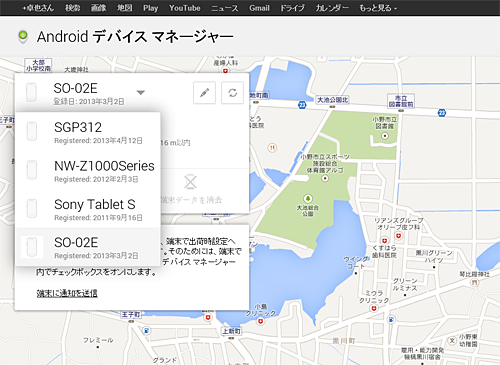
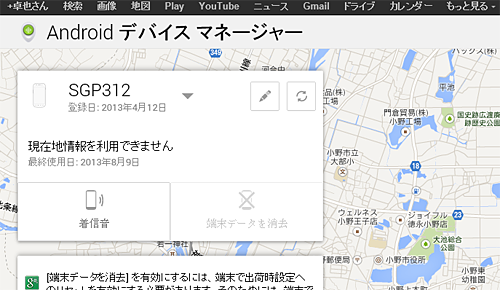
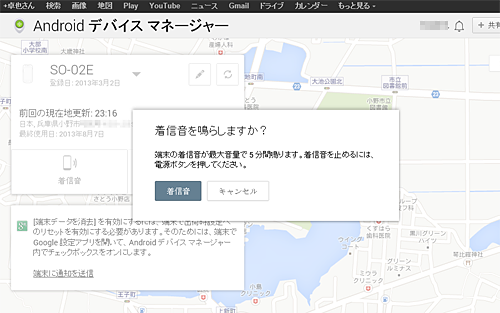

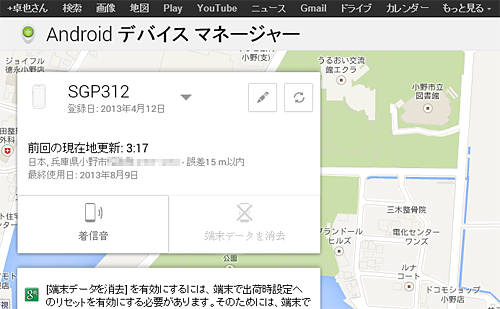
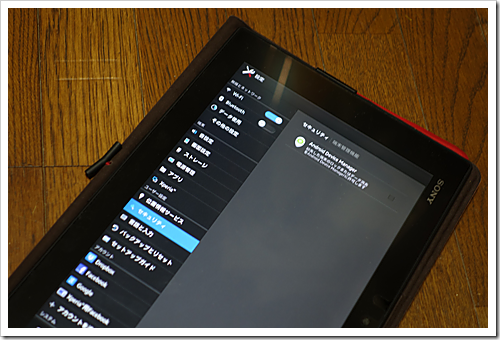
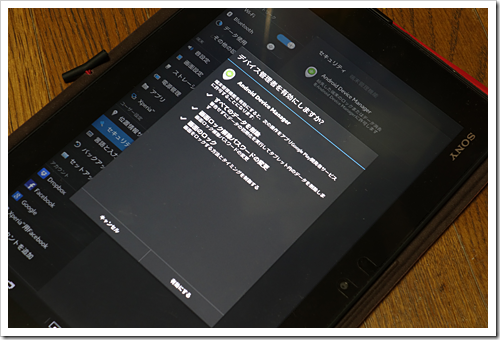
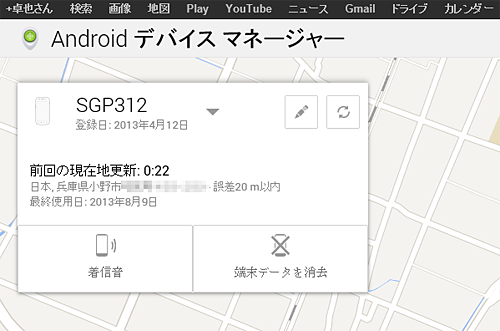
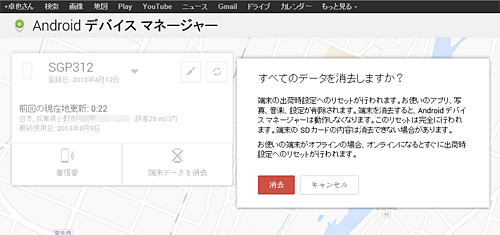

![image6142252222222222222222222222[2] image6142252222222222222222222222[2]](http://livedoor.blogimg.jp/vaio_sony/imgs/b/e/beddba8b.png)
![image4932222222222222[2] image4932222222222222[2]](http://livedoor.blogimg.jp/vaio_sony/imgs/6/b/6b04370a.png)
![image5422222222222222[2] image5422222222222222[2]](http://livedoor.blogimg.jp/vaio_sony/imgs/a/6/a670e8d6.png)
![image414222225222222222222222[2] image414222225222222222222222[2]](http://livedoor.blogimg.jp/vaio_sony/imgs/c/4/c4e43366.png)
![image18122222222222222222[2] image18122222222222222222[2]](http://livedoor.blogimg.jp/vaio_sony/imgs/5/e/5e389d56.png)
![image8532222222222222222[2] image8532222222222222222[2]](http://livedoor.blogimg.jp/vaio_sony/imgs/3/a/3a3e1aa0.png)
![image34542222222222222222222[2] image34542222222222222222222[2]](http://livedoor.blogimg.jp/vaio_sony/imgs/d/2/d2f20ee2.png)
![image30322222222222222222222[2] image30322222222222222222222[2]](http://livedoor.blogimg.jp/vaio_sony/imgs/1/c/1c6ef2b3.png)
![image112[2] image112[2]](http://livedoor.blogimg.jp/vaio_sony/imgs/c/d/cdde47ca.png)